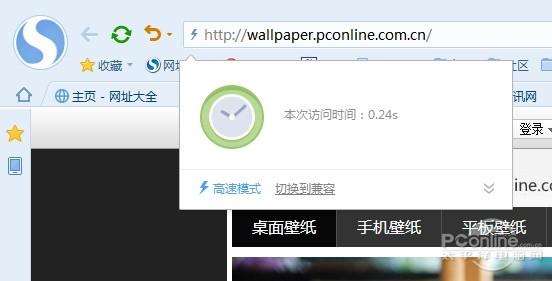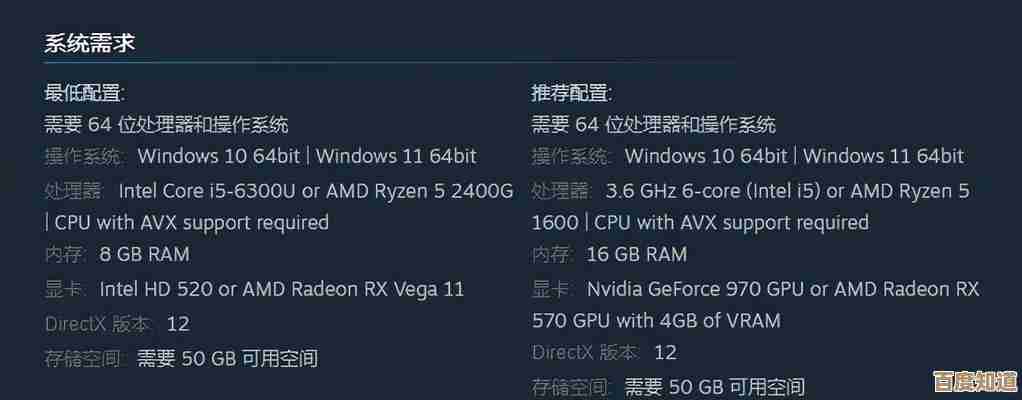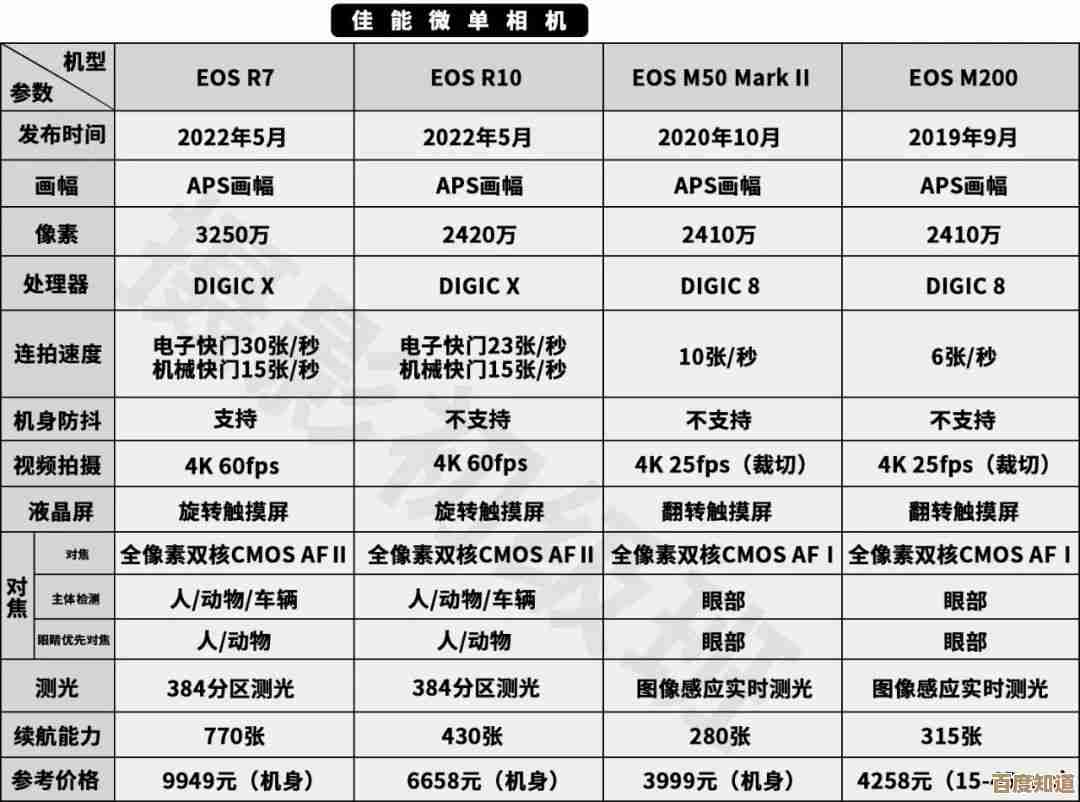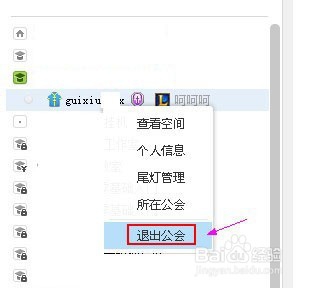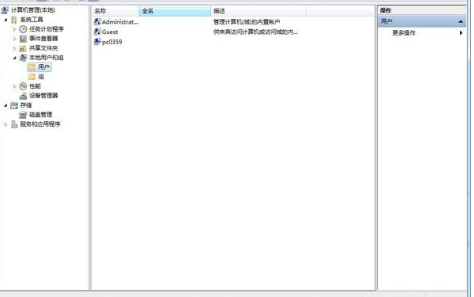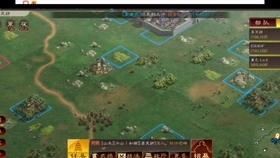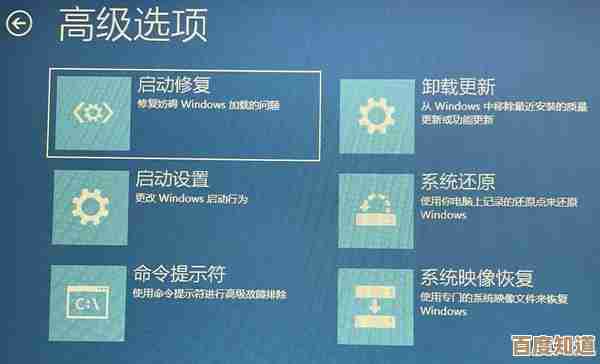电脑显卡驱动如何正确更新?详细教程助你优化游戏与图形表现
- 游戏动态
- 2025-11-07 11:21:12
- 1
你需要明白显卡驱动就像是你电脑显卡的“翻译官”和“指挥官”,它负责告诉显卡该如何工作,如何将游戏或软件里的指令变成你屏幕上看到的精美画面,一个最新、最适合的驱动程序,能解决游戏卡顿、画面错误、突然崩溃等问题,甚至能提升游戏帧数,让你获得更流畅的体验,相反,一个错误或过时的驱动则可能引发各种麻烦。
要正确更新,关键在于两个步骤:第一,搞清楚自己用的是哪种显卡;第二,选择正确的更新方法。
第一步:确认你的显卡型号
这是最重要的一步,如果搞错了,安装了不匹配的驱动,轻则无效,重则可能导致黑屏或系统不稳定。
-
最简单的方法(适用于NVIDIA和AMD显卡):
- 在桌面空白处点击鼠标右键。
- 如果你看到“NVIDIA 控制面板”,那么你用的就是NVIDIA(英伟达)显卡。
- 如果你看到“AMD Software Adrenalin Edition”或类似选项,那么你用的就是AMD显卡。
- 如果你的电脑是品牌笔记本,右键菜单里可能什么都没有,这就需要下一步方法。
-
通用可靠的方法(使用Windows系统工具):
- 同时按下键盘上的
Win + R键(Win键就是键盘上像窗户标志的那个键),会弹出“运行”对话框。 - 输入
dxdiag然后按回车。 - 会弹出一个“DirectX 诊断工具”窗口,点击上面的“显示”选项卡。
- 在“设备”栏目里,“名称”这一项就是你的显卡具体型号。“NVIDIA GeForce RTX 4060”或“AMD Radeon RX 6700 XT”,请把这个名字记下来。
- 对于笔记本电脑用户,很多机器采用双显卡设计(一个省电的集成显卡和一个高性能的独立显卡),你可能需要留意“显示”选项卡旁边是否还有一个“渲染”选项卡,那里面通常是你玩游戏时主要使用的高性能独立显卡。
- 同时按下键盘上的
第二步:根据显卡品牌选择更新方法
知道了型号,我们就可以去下载驱动了。
如果你是NVIDIA(英伟达)显卡用户
- 访问官方网站: 打开浏览器,进入NVIDIA官方网站的驱动程序下载页面(来源:NVIDIA官网)。
- 手动搜索: 根据你刚才记下的显卡型号,在网页上的下拉菜单中依次选择你的“产品类型”(如GeForce)、“产品系列”(如RTX 40系列)、“产品家族”(如RTX 4060)以及你的操作系统(通常是Windows 10/11 64位),如果你的显卡型号带“Laptop”或“Notebook”,请务必选择对应的移动版。
- 下载并安装: 点击“搜索”后,找到最新的驱动程序,点击“下载”,下载完成后,运行安装程序。
- 安装选项: 在安装过程中,强烈建议选择“自定义安装”,然后在下一步中勾选“执行清洁安装”,这个选项会卸载掉旧版本的驱动文件再安装新的,可以有效避免因文件残留导致的冲突问题(来源:NVIDIA官方安装指南建议)。
- 完成重启: 按照提示完成安装,并在最后根据建议重启电脑。
如果你是AMD显卡用户
- 访问官方网站: 打开浏览器,进入AMD官方网站的驱动程序与支持页面(来源:AMD官网)。
- 自动检测或手动选择: AMD提供了非常方便的工具,你可以直接点击“立即下载”按钮来下载一个自动检测工具,运行后它会自动识别你的显卡并推荐合适驱动,你也可以在下方手动选择你的显卡系列(如Radeon RX 6000系列)和具体型号。
- 下载并安装: 下载最新的驱动程序并运行,AMD的安装程序界面通常很直观。
- 安装选项: 同样,在安装类型界面,建议选择“自定义安装”,然后勾选“恢复出厂设置”或类似的“清洁安装”选项(名称可能随版本变化),这同样是确保驱动安装干净彻底的好习惯。
- 完成重启: 安装完成后,重启电脑。
如果你是笔记本电脑用户(特别重要!)
很多游戏本虽然使用了NVIDIA或AMD的显卡,但它的整机驱动经过了笔记本制造商(如联想、戴尔、华硕、惠普等)的特殊优化。
- 最佳实践: 去你笔记本品牌的官方网站(如联想官网、戴尔支持页面),找到对应你笔记本具体型号的支持或驱动下载页面,优先下载和安装官网提供的“显卡驱动程序”,这通常是最稳定、与你的笔记本硬件兼容性最好的版本。
- 备选方案: 如果官网的驱动版本非常老旧,导致新游戏运行有问题,你再考虑使用上面提到的NVIDIA或AMD官方通用驱动,但这样做有极小概率会引发一些功耗或风扇控制上的小问题。
最后的小贴士和注意事项
- 更新前备份(可选但推荐): 如果你对电脑操作不太熟悉,可以在更新驱动前,使用Windows自带的“创建还原点”功能,这样万一新驱动有问题,可以快速恢复到更新前的状态。
- 不必追求最新: 如果不是为了玩刚发售的最新游戏,而当前驱动运行稳定无任何问题,不一定非要立刻更新到最新版,有时最新的驱动可能反而会引入新Bug,你可以关注一下驱动更新日志,如果提到修复了你正在玩的游戏的问题,再更新也不迟。
- 遇到问题怎么办: 如果更新后出现黑屏、花屏等严重问题,可以尝试在电脑启动时连续按F8(或其他进入安全模式的按键,因电脑而异)进入Windows安全模式,然后在“设备管理器”中回滚驱动程序或卸载当前驱动,再重新安装旧版稳定驱动。
保持显卡驱动更新是优化电脑图形性能最简单有效的方法之一,花几分钟时间按照正确的步骤操作,就能让你的游戏体验和图形应用表现更上一层楼。
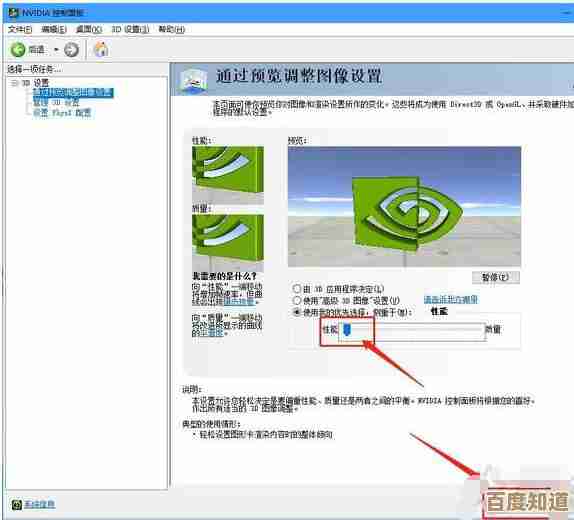
本文由洋夏真于2025-11-07发表在笙亿网络策划,如有疑问,请联系我们。
本文链接:http://waw.haoid.cn/yxdt/59890.html